Google Cloud 主控台提供介面,可用於插入、編輯及刪除 Spanner 資料表中的資料。
搜尋資料表
如要開始使用,請在Google Cloud 主控台中選取要查看的 Spanner 資料表。
前往 Google Cloud 控制台的「Spanner」Spanner頁面。
按一下執行個體名稱。系統會顯示執行個體總覽頁面。

在這個頁面的「資料庫」清單下方,按一下資料庫名稱。
在「資料表」(Tables) 下方,按一下資料表名稱。
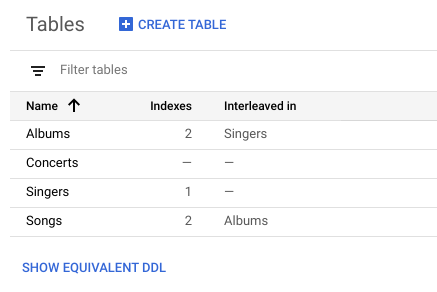
在 Google Cloud 控制台的左側窗格中,按一下「資料」。
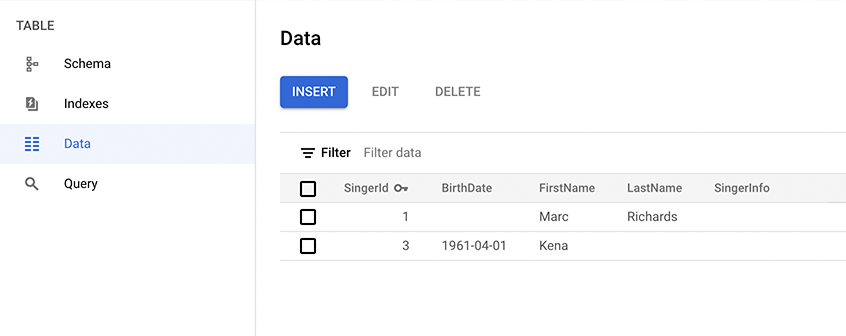
插入資料
在資料表的「資料」頁面中,按一下「插入」。
Google Cloud 控制台會顯示資料表的 Spanner Studio 頁面,其中包含新的查詢分頁,內含您用來在資料表中插入資料列並查看插入結果的範本
INSERT和SELECT陳述式。將
INSERT陳述式編輯為所需值,並編輯SELECT陳述式的WHERE子句,以便與要插入的資料列的主鍵值相符。如要瞭解 Spanner 支援的語法,請參閱「INSERT 陳述式」和「文字常值」。
按一下「執行」。
Spanner 會執行陳述式。
編輯資料
在資料表的「資料」頁面中,選取要編輯的資料列,然後按一下「編輯」。
Google Cloud 主控台會顯示資料表的 Spanner Studio 頁面,其中包含新的查詢分頁,內含您用來更新資料表中資料列的範本
UPDATE和SELECT陳述式,以及查看更新結果。請注意,兩個陳述式的WHERE子句都代表您選取要編輯的資料列。編輯
UPDATE陳述式,反映您要進行的更新。如要瞭解 Spanner 支援的語法,請參閱「UPDATE 陳述式」和「文字常值」。
按一下「執行」。
Spanner 會執行陳述式。
刪除資料
在資料表的「Data」頁面中,選取要刪除的一或多個資料列,然後按一下「Delete」。
需要協助來尋找資料列嗎?請在篩選器方塊中輸入資料列的主鍵。
在按下「Delete」後顯示的對話方塊中,按一下「CONFIRM」。
Google Cloud 主控台會顯示資料表中的資料,但其中已經沒有遭刪除的資料列。
如需在 Spanner 資料表中插入和修改資料的互動式範例,請參閱使用主控台的快速入門導覽課程。


